di Alexandre Milli, 7 aprile 2023, 10:007 aprile 2023, 10:00
La release stabile di Microsoft Edge si aggiorna alla versione 112, introducendo diverse novità per la sicurezza. Il rilascio della nuova versione di Edge è graduale e potreste non vederla immediatamente sul vostro PC.
Novità di Microsoft Edge 112 per Windows, macOS e Linux
Anche la release stabile di Microsoft Edge ha ricevuto il nuovo aggiornamento che porta la versione 112, già testata in precedenza nei canali di anteprima. Questa nuova versione del browser di Microsoft introduce diverse novità, sommate alle novità introdotte da Chromium 112.
Novità per la produttività di Edge 112
- Image Creator – disponibile su desktop per gli utenti Edge di tutto il mondo. Questa funzione ti aiuterà a creare immagini che ancora non esistono, alimentate dagli ultimissimi modelli DALL∙E dei nostri partner di OpenAI, direttamente dalla barra laterale di Microsoft Edge. Se ti sei mai trovato ad aver bisogno di un’immagine molto specifica per un post sui social o anche per un PowerPoint, Image Creator può aiutarti a trovare esattamente ciò di cui hai bisogno. Senza perdere il flusso, vai semplicemente alla barra laterale sul lato destro del browser, tocca l’icona Image Creator, inserisci il tuo prompt e vedrai quattro diverse opzioni di immagine tra cui scegliere. Dopo aver selezionato quello che si adatta alle tue esigenze, puoi scaricarlo e aggiungerlo al tuo documento o caricarlo sui social media. Quando utilizzi Image Creator in Microsoft Edge per la prima volta, devi abilitarlo nella barra laterale di Edge facendo clic sull’icona “+” e attivando il tasto di attivazione per Image Creator.
- Modifica immagini – possibilità di modificare e salvare immagini Web senza strumenti o app aggiuntivi al di fuori del tuo browser Edge . Diciamo che stai lavorando a una presentazione e stai creando le immagini di accompagnamento. Ora invece di dover scaricare, salvare e modificare in un’app separata sul tuo PC o dispositivo macOS, puoi semplicemente fare clic con il pulsante destro del mouse sull’immagine web desiderata e, senza lasciare la finestra del browser, ritagliare, regolare l’illuminazione e il colore e aggiungere filtri.
- Drop – ti offriamo uno spazio in cui rilasciare e accedere a tutti i contenuti che desideri condividere con te stesso, su qualsiasi dispositivo.Con questa funzione non solo puoi condividere foto con te stesso da un dispositivo all’altro, ma puoi anche condividere altri tipi di file e persino note. Diciamo che sei al lavoro pensando a cosa preparerai per cena più tardi quel giorno e trovi una ricetta veloce che piacerà ai tuoi bambini. Con Drop, puoi copiare gli ingredienti e la ricetta e inviarla a te stesso in modo da averla sul tuo cellulare per una facile consultazione quando arrivi al supermercato. Per utilizzare Drop sul desktop, fai semplicemente clic sull’icona Drop nella barra laterale, quindi sull’icona + o utilizza il trascinamento della selezione per aggiungere i tuoi contenuti. Per aprire Drop sul tuo dispositivo mobile, fai clic sul menu di overflow (…) e seleziona Drop dal menu. Drop è disponibile su PC, Mac, iOS e Android: assicurati solo di aver effettuato l’accesso al tuo account Microsoft in Edge.
- Miglioramenti Modalità efficienza – aggiornamenti alla modalità di efficienza che ti offrono migliori prestazioni della batteria e un maggiore controllo sul consumo energetico del tuo dispositivo. Con i nostri ultimi miglioramenti, quando il tuo laptop rileva che la batteria è scarica, si attiva la modalità di efficienza, abilitando le funzioni di risparmio energetico quando interagisci e non interagisci con il browser. Questo aggiornamento offre anche più opzioni su come risparmiare la durata della batteria. La modalità Efficienza ti aiuta anche a risparmiare energia quando sei collegato. L’uso dell’impostazione bilanciata ti aiuterà a risparmiare energia e ti offrirà una buona esperienza di navigazione. Per coloro che vogliono risparmiare quanta più energia possibile, è possibile abilitare l’impostazione Risparmio massimo; tieni presente che ciò potrebbe influire sulle prestazioni del browser.
- Miglioramenti della modalità di sicurezza avanzata – La modalità di sicurezza avanzata ora supporta WebAssembly per ARM64. Il supporto multipiattaforma è ora disponibile per i sistemi x64 Windows, x64 macOS, x64 Linux e ARM64. Per ulteriori informazioni, vedi Navigare in modo più sicuro con Microsoft Edge .
- Funzionalità aggiunte per i criteri delle app Web – Il criterio WebAppInstallForceList consente agli amministratori di configurare un elenco di app Web che si installano automaticamente, senza l’interazione dell’utente e che gli utenti non possono disinstallare o disattivare. Questo criterio ora supporta custom_name, che sostituisce in modo permanente il nome dell’app delle app installate e custom_icon, che sostituisce in modo permanente l’icona dell’app delle app installate.
- Visualizzatore JSON nel browser – Miglioramenti al modo in cui i file JSON vengono visualizzati nel browser, che include una vista ad albero codificata a colori con numeri di riga e la possibilità di comprimere ed espandere i dati. Questa funzionalità si attiverà automaticamente quando il browser accede a un file JSON sul Web o l’utente ne apre uno locale. Funzionalità e miglioramenti aggiuntivi verranno implementati non appena disponibili. Per altre informazioni, vedere Visualizza JSON formattato – Microsoft Edge Development . Nota: si tratta di un’implementazione controllata delle funzionalità. Se non vedi questa funzione, ricontrolla mentre continuiamo la nostra implementazione oppure puoi navigare edge://flagse cercare JSON Viewer per abilitarlo manualmente.
- Politica della pagina Nuova scheda aggiornata – Il criterio NewTabPageHideDefaultTopSites nasconde i siti principali predefiniti dalla pagina Nuova scheda in Microsoft Edge. A partire dal 20 marzo, quando la norma sarà abilitata, rimuoverà anche i collegamenti rapidi sponsorizzati dalla pagina Nuova scheda.
Policy aggiunte in Microsoft Edge 112
Nuove policy
- CryptoWalletEnabled – Abilita la funzione CryptoWallet
Come aggiornare Microsoft Edge
L’aggiornamento verrà scaricato e installato automaticamente da Edge, ma potete forzarne la ricerca seguendo questi semplici passaggi:
- Avviate Microsoft Edge.
- Cliccate il menu ellissi (…) e muovetevi in Guida e feedback > Informazioni su Microsoft Edge.
- Se la versione installata non è l’ultima disponibile, Edge la scaricherà e la installerà automaticamente.
- Riavviate il browser.
Se non l’aveste installato, potete scaricare l’ultima versione di Microsoft Edge dal link in fondo all’articolo. Cosa ne pensate delle novità introdotte in Edge? Qual è la vostra novità preferita in questa release? Fatecelo sapere lasciando un commento qui sotto.
Articolo di Windows Blog Italia
Microsoft Edge | Scarica l’ultima versione
Categorie // Browser, Funzioni di Windows 10, Funzioni di Windows 11, Microsoft Edge, News 10, News 11, Sviluppo Windows 10, Sviluppo Windows 11, Update, Windows 10, Windows 11
Tag //

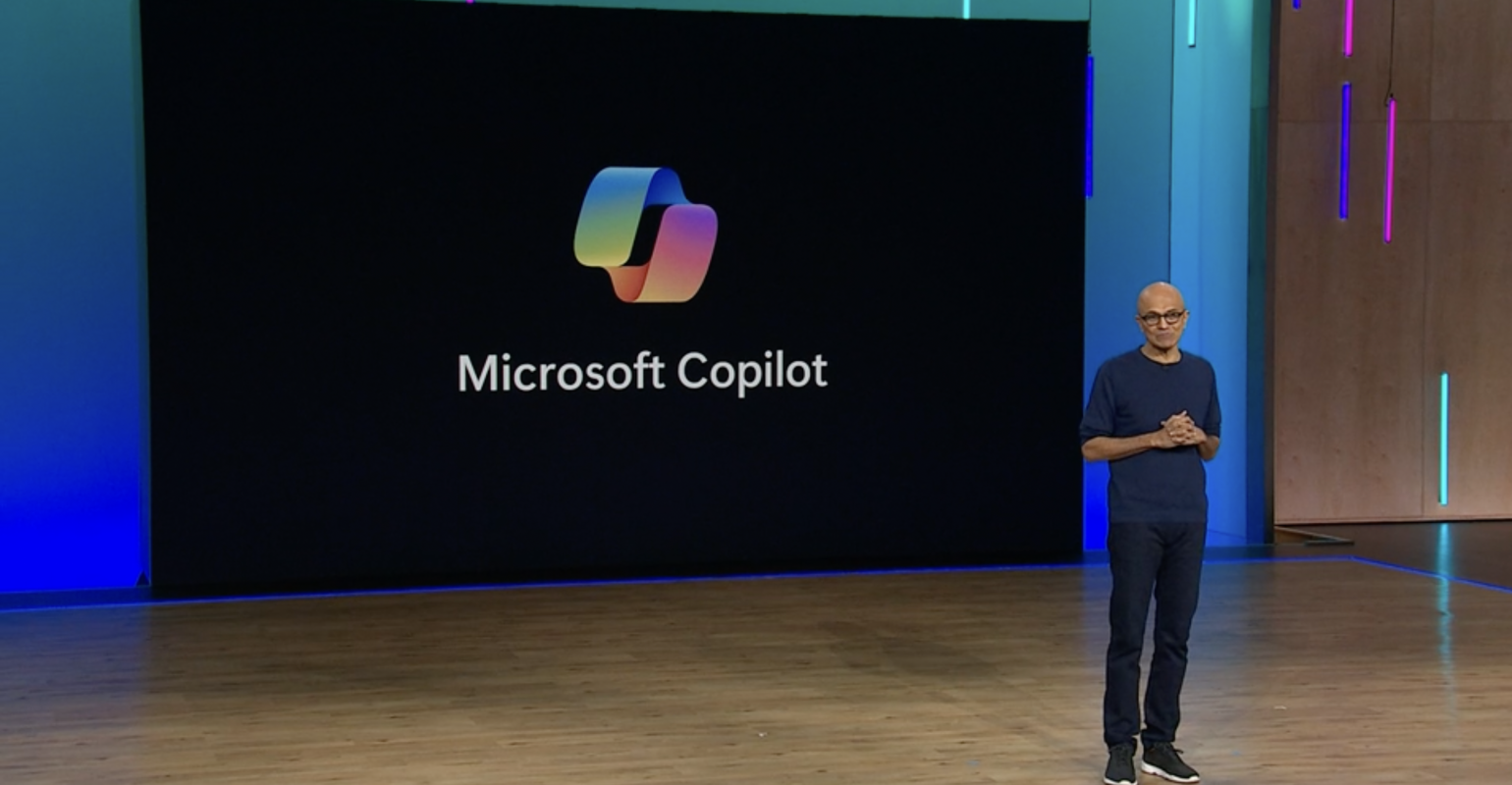
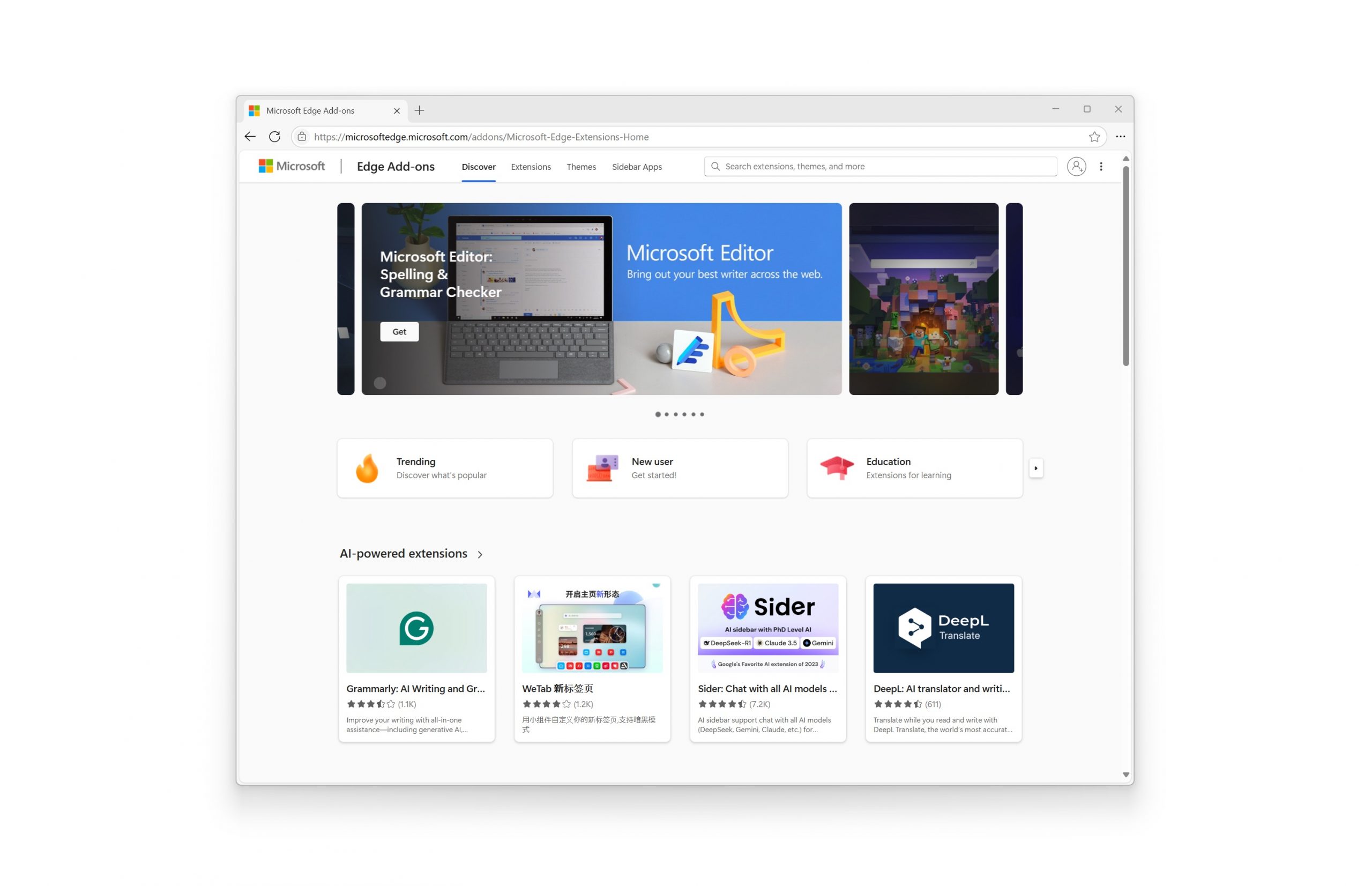
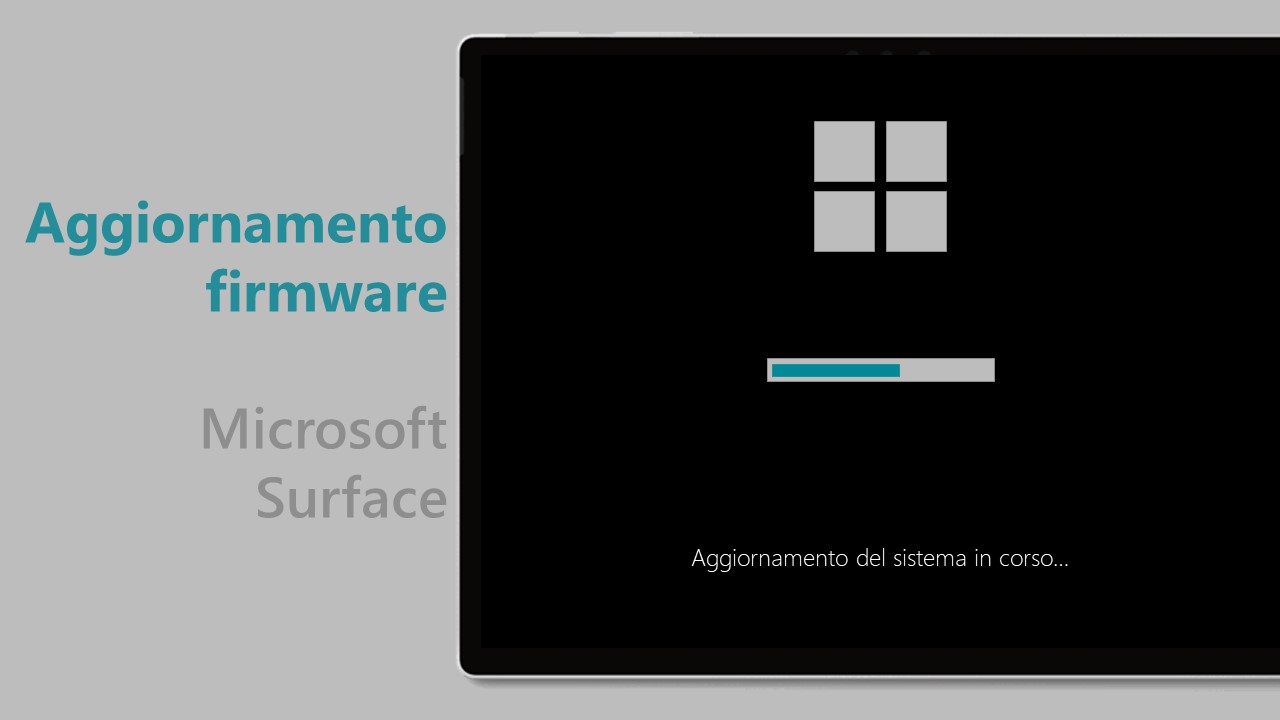




 English (US)
English (US)